Die CEREC-VDDS Software ermöglicht Ihnen eine direkte Patientenübergabe aus Ihrer Praxisverwaltungssoftware an die CEREC / Connect Software von Dentsply Sirona.
Die Kommunikation zwischen den beiden Softwares erfolgt über die VDDS-Schnittstelle. In zahnärztlicher Software ist die VDDS-Schnittstelle ein definierter Standard zum Austausch von Patientendaten.
VORTEILE
• Patienten müssen in der CEREC / Connect Software nicht mehr manuell angelegt werden.
• Keine fehlerhaften oder falschen Patientendaten in der CEREC / Connect Software.
• Zeitersparnis - Patientübergabe mit wenigen Mausklicks.
• Änderungen an Patientendaten in der PVS
werden bei der Patientenübergabe auch in
der CEREC / Connect Software aktualisiert.

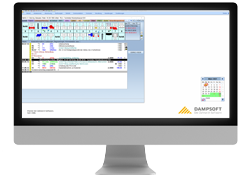

Folgende Praxisverwaltungssoftware &
CEREC / Connect Versionen werden
unterstützt (die Liste wird laufend aktualisiert):
✓ charly (über die Anbindung an Sidexis)*
✓ D1denis
✓ DAMPSOFT
✓ DENSoffice
✓ diosZX
✓ EVIDENT
✓ ivoris
✓ ivoris analyze
✓ LinuDent
✓ PRAXIDENT A4
✓ PRAXIDENT KFO
✓ PraxisArchiv
✓ teemer
✓ Z1
✓ Z1.PRO
✓ Sidexis 4
✓ Sidexis XG
* Die Firma solutio bietet keine VDDS-Schnittstelle für charly zu unserer CEREC-VDDS Software an.
Eine direkte Patientenübergabe aus charly an Ihre CEREC / Connect Software ist daher nicht möglich.
Durch die Anbindung Ihrer Sidexis-Datenbank an die CEREC-VDDS Software können Sie dennoch die CEREC-VDDS Schnittstelle in Kombination mit charly nutzen.
Weiterführende Informationen zur Anbindung von Sidexis an die CEREC-VDDS Software finden Sie in unserer Sidexis Anleitung.
Beachten Sie, dass für die Patientenübergabe aus charly an Sidexis die entsprechende Schnittstelle in charly freigeschaltet sein muss.
✓ CEREC 5.2.6
✓ CEREC 5.2.4
✓ CEREC 5.2.3
✓ CEREC 5.2.2
✓ CEREC 5.2.0
✓ CEREC 5.1.3
✓ CEREC 5.1.2
✓ CEREC 5.1.1
✓ CEREC 5.1.0
✓ CEREC 5.0.2
✓ CEREC 5.0.1
✓ CEREC 5.0.0
✓ CEREC 4.6.1
✓ CEREC 4.6.0
✓ Connect 5.2.5
✓ Connect 5.2.4
✓ Connect 5.2.3
✓ Connect 5.2.2
✓ Connect 5.2.0
✓ Connect 5.1.3
✓ Connect 5.1.2
✓ Connect 5.1.1
✓ Connect 5.1.0
✓ Connect 4.6.0
Stellen Sie sicher das folgende Systemvorausstzungen gegeben sind:
SYSTEMVORAUSSETZUNGEN
✓ Betriebssystem: Windows 10 Pro, 64-Bit (ab Version 1903) oder Windows 11 Pro, 64-Bit
✓ Prozessor: Dual Core oder besser
✓ Arbeitsspeicher: 4 GB oder besser
✓ Benötigter Festplattenspeicher für die Installation: 1 GB
✓ Netzwerk: Gigabit Ethernet
* Im Bestellvorgang müssen Sie die LizenzDatei von dem PC, auf
dem Sie die CEREC-VDDS Software nutzen wollen, hochladen. Hierzu ist es
notwendig, dass Sie vor Bestellung die CEREC-VDDS Software installieren
und die LizenzDatei erzeugen.
Die dazu nötigen Schritte werden in der Installationsanleitung in
den Punkten 2.1 bis 2.4 beschrieben. Die CEREC-VDDS Software und die
Installationsanleitung finden Sie unter Downloads.
Hinweise zur Lizenzierung
• Die LizenzDatei erstellen Sie auf Ihrem PC.
• Passend zu Ihrer LizenzDatei erhalten Sie von uns Ihre individuelle Lizenz.
• Durch die Kombination aus LizenzDatei und Lizenz ist Ihre CEREC-VDDS Installation lizenziert.
• Die Installation und Konfiguration der CEREC-VDDS Software ist ohne Lizenz möglich.
• Die Nutzung der Software ist nur mit einer Lizenz möglich.
➥ CEREC-VDDS Installationsanleitung (PDF)
➥ CEREC-VDDS Software – Version 1.9 (bis CEREC / Connect 5.1.3)
➥ CEREC-VDDS Software – Version 2.8 (ab CEREC / Connect 5.2.0)
➥ Anleitung zur Einrichtung – D1denis (PDF)
➥ Anleitung zur Einrichtung – DAMPSOFT (PDF)
➥ Anleitung zur Einrichtung – DENSoffice (PDF)
➥ Anleitung zur Einrichtung – diosZX (PDF)
➥ Anleitung zur Einrichtung – EVIDENT (PDF)
➥ Anleitung zur Einrichtung – ivoris (PDF)
➥ Anleitung zur Einrichtung – ivoris analyze (PDF)
➥ Anleitung zur Einrichtung – LinuDent (PDF)
➥ Anleitung zur Einrichtung – PRAXIDENT A4 (PDF)
➥ Anleitung zur Einrichtung – PRAXIDENT KFO (PDF)
➥ Anleitung zur Einrichtung – PraxisArchiv (PDF)
➥ Anleitung zur Einrichtung – teemer (PDF)
➥ Anleitung zur Einrichtung – Z1 (PDF)
➥ Anleitung zur Einrichtung – Z1.PRO (PDF)
➥ Anleitung zur Einrichtung – Sidexis (PDF)
➥ Voraussetzungen für die Installationsunterstützung (PDF)
➥ KERN Support (TeamViewer)